朋友留言:
怎么按颜色统计数据?
比如:
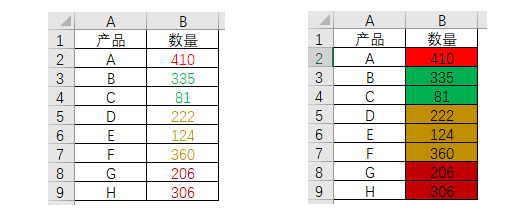
就来一如果统计不同颜色的数值,或是不同背景颜色的数值。
不用颜色数值统计
第一步:建立名称
【公式】——【定义名称】,在新建名称对话框输入名称:ztcolor,引用位置:=GET.CELL(24,B2)&T(NOW())
如下图:

第二步:提取字体颜色:
在C2单元格输入公式=ztcolor,往下填充,即得B列数字颜色值:
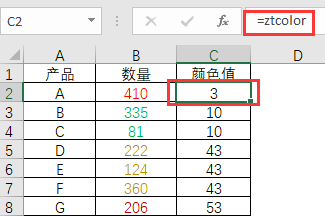
同时,把不同颜色的数值取其一,粘贴到E列,同时在F列输入公式=ztcolor,往下填充,即得E列数字颜色值:
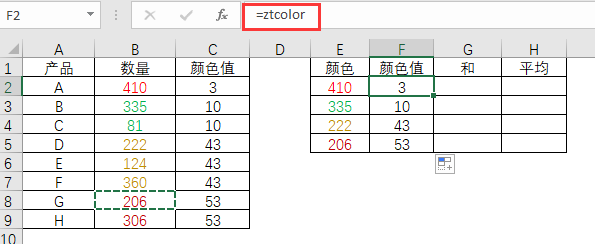
第三步:统计
在G2单元格输入公式:
=SUMIF($C$2:$C$9,F2,$B$2:$B$9)
在H2单元格输入公式:
=AVERAGEIF($C$2:$C$9,F2,$B$2:$B$9)
公式分别向下填充,即得不同颜色数值的和与平均值:
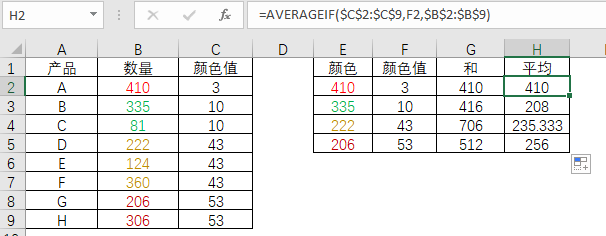
不同背景数值统计
第一步:建立名称
【公式】——【定义名称】,在新建名称对话框输入名称:bjcolor,引用位置:=GET.CELL(63,B2)&T(NOW())
如下图:
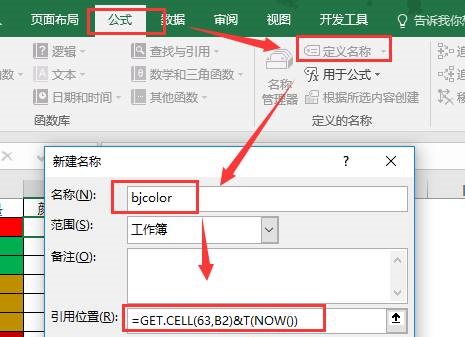
第二步:提取背景颜色:
在C2单元格输入公式=bjcolor,往下填充,即得B列背景颜色值:
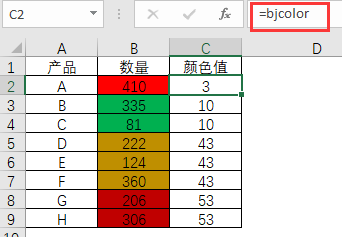
在F列输入公式=bjcolor,往下填充,即得E列背景颜色值:
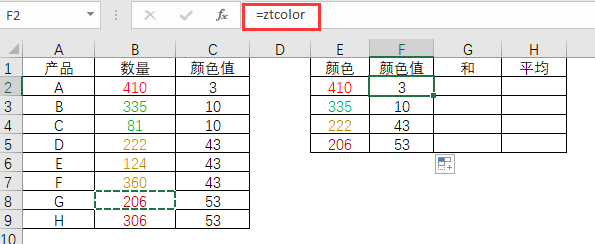
第三步:统计
在G2单元格输入公式:
=SUMIF($C$2:$C$9,F2,$B$2:$B$9)
在H2单元格输入公式:
=AVERAGEIF($C$2:$C$9,F2,$B$2:$B$9)
公式分别向下填充,即得不同背景颜色数值的和与平均值:
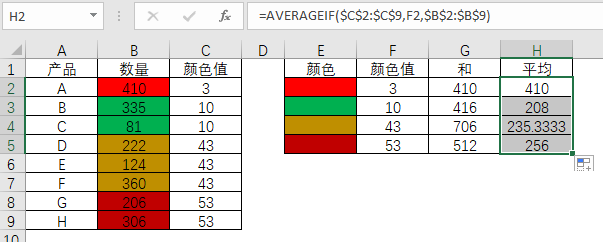
GET.CELL简介
功能:
获取单元格的信息。
语法:
=Get.Cell(类型号,单元格引用)
类型号范围为1-66,也就是说Get.Cell函数可以返回一个单元格里66种信息。
典型及常用的类型号及代表的意思有:
24——单元格第一个 的颜色编码数字。
63——单元格填充颜色(背景)编码数字。
64——单元格填充颜色(前景)编码数字。
Get.Cell函数按照常规方法在单元格中输入是没有任何用处的,还会提示函数无效。
 office办公软件入门基础教程
office办公软件入门基础教程
